Photoshop CS6 如何绘制圆柱体
1、打开 Photoshop,使用矩形选择工具在画布上创建矩形选区。

2、选择椭圆选择工具,在选项栏选择添加到选区按钮,然后在矩形下面点击椭圆选区,如图所示。

3、现在点击渐变工具,选择黑白渐变,为选区添加渐变。

4、在圆柱的上面建立椭圆像选区,宽度与圆柱想同。
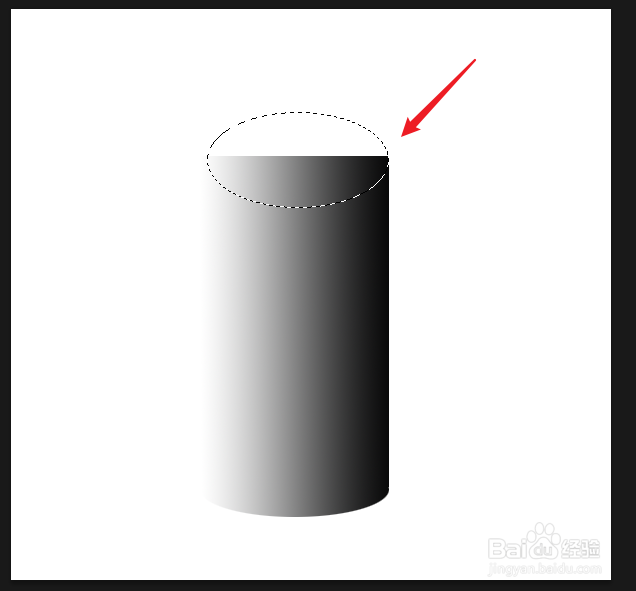
5、为椭圆选区添加相同颜色的渐变,然后为选区添加白色描边。这个圆柱就完成了。
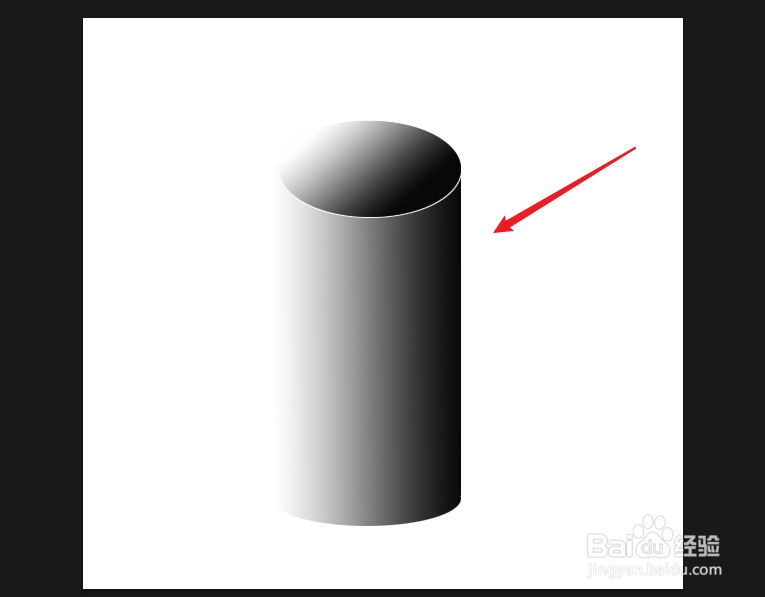
声明:本网站引用、摘录或转载内容仅供网站访问者交流或参考,不代表本站立场,如存在版权或非法内容,请联系站长删除,联系邮箱:site.kefu@qq.com。
阅读量:139
阅读量:166
阅读量:97
阅读量:64
阅读量:40